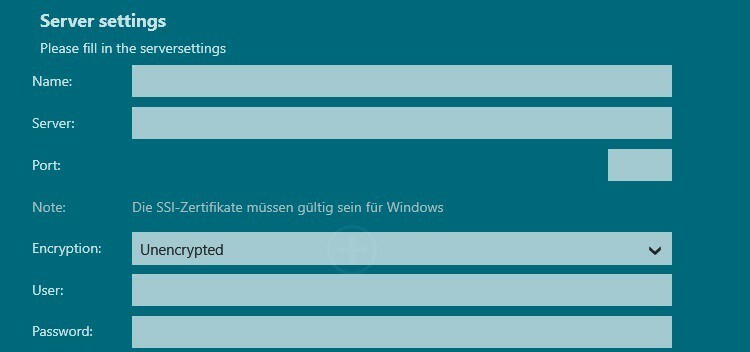- Det føles ikke godt, uanset hvilken fejlkode du støder på, når du vil bruge Netflix.
- Ikke alle fejlkoder er dog de samme, og i dette tilfælde skal du starte med at rydde dine browsers lagrede data.
- Besøg vores omfattende Netflix Hub for mere vigtige og nyttige oplysninger.
- For at sikre nem adgang til en løsning til ethvert Netflix-problem skal du bogmærke vores Afsnittet Netflix Fejl.

Denne software holder dine drivere kørende og holder dig dermed beskyttet mod almindelige computerfejl og hardwarefejl. Tjek alle dine chauffører nu i 3 nemme trin:
- Download DriverFix (verificeret downloadfil).
- Klik på Start scanning for at finde alle problematiske drivere.
- Klik på Opdater drivere for at få nye versioner og undgå systemfejl.
- DriverFix er downloadet af 0 læsere denne måned.
Netflix-fejlkoden M7363-1260-00000026 er et problem med videostreaming. Når denne fejl opstår, viser den en Ups! Noget gik galt fejl besked.
M7363-fejlen opstår ofte for brugere, der bruger Flix indeni
webbrowsere. Derfor kan brugere ikke se Netflix-filmstrømmene i deres browsere.Hvordan løser jeg Netflix-fejlkode M7363-1260-00000026?
1. Opdater din browser
Google Chrome
Først skal du sørge for, at din browser er den nyeste version.
- For at gøre det i Chrome skal du klikke på Tilpas og indstil Google Chrome knap.
- Vælg Hjælp i menuen.
- Klik på Om Google Chrome for at åbne fanen vist direkte nedenfor.

- Klik på Genstart hvis Chrome opdateres.
Firefox
- Mozilla Firefox brugere kan opdatere browseren ved at klikke på Åbn menuen knap i Fox.
- Vælg Hjælp for at åbne menuen vist direkte nedenfor.

- Klik på Om Firefox for at åbne vinduet i billedet lige nedenfor.
- Klik på Genstart for at opdatere Firefox knap.

2. Ryd din browsers data
Google Chrome
Netflix-fejlkode M7363-1260-00000026 kan skyldes beskadigede browserdata.
- For at rydde Chromes data skal du trykke på Ctrl + Shift + Del-tastaturgenvejen i den browser.
- Vælg Cachelagrede billeder, Cookiesog Gennemse historie muligheder.

- Vælg Hele tiden i rullemenuen Tidsinterval.
- Tryk på Slet data knap for at slette Chromes data.
Firefox
- Skriv i Firefox om: præferencer # privatliv ind i browserens URL-linje.
- Klik på Slet data på fanen, der åbnes.

- Vælg Cookies og Cache afkrydsningsfelter.
- Tryk på Klar knap.
3. Kontroller, om du har brug for at frigøre noget harddisklager
Nogle brugere skal muligvis frigør noget harddisklager på for fulde harddiske for at give plads til Netflix-filmstreaming.
- For at gøre det skal du klikke på knappen File Explorer på Windows 10's proceslinje.
- Klik på Denne pc til venstre for vinduet.
- C: drev-ikonet der viser dig, hvor fuld din harddisk er. Hvis din harddisk næsten er fuld, skal du højreklikke på drevikonet og vælge Ejendomme.

- Klik på Diskoprydning for at åbne hjælpeprogrammet nedenfor.

- Marker derefter afkrydsningsfelterne for de fleste af de filer, der skal slettes.
- Klik på Okayog vælg Slet filer mulighed for at bekræfte.
- Ud over, afinstallere overflødig software for at frigøre noget lagerplads.
4. Brug ikke en browsers inkognitotilstand
 M7363-1260-00000026 kan ofte opstå for brugere, der bruger browsere i inkognitotilstande. Så åbn ikke Netflix-streams i private (inkognito) browservinduer.
M7363-1260-00000026 kan ofte opstå for brugere, der bruger browsere i inkognitotilstande. Så åbn ikke Netflix-streams i private (inkognito) browservinduer.
5. Opret en ny browserprofil
Google Chrome
Prøv at bruge din browser med en ny profil.
- For at gøre det i Chrome skal du vælge profilknappen på browserens værktøjslinje.
- Klik på Tilføje for at åbne vinduet i billedet lige nedenfor.

- Indtast en titel til den nye brugerprofil.
- Vælg et profilbillede.
- Klik på Tilføje knap.
Firefox
- For at oprette en ny Firefox-profil skal du indtaste om: profiler i browserens URL-linje, og tryk på Retur.

- Klik på Opret en ny profil for at åbne vinduet i billedet lige nedenfor.

- Klik på Næste knap.
- Indtast en profiltitel i tekstfeltet.
- Klik på Afslut mulighed.
- Tryk på Indstillet som standard -knappen til den nye profil på fanen om: profiler.
6. Geninstaller browseren
Geninstallation af din browser med en frisk, opdateret kopi kan muligvis rette Netflix-fejlkode M7363-1260-00000026 for nogle brugere.
- Højreklik på Start-knappen, og vælg at åbne Løb fra Win + X-menuen.
- For at åbne afinstallationsprogrammet skal du skrive appwiz.cpl i Run's Åbn-boks, og tryk på Enter.
- Vælg din browser.

- Klik på Afinstaller og Ja for at fjerne den valgte browser.
- Genstart Windows, når du har afinstalleret browseren.
- Åbn din browsers websted for at downloade den nyeste version derfra.
- Installer browseren med den downloadede installationsguide til den.
Ovenstående rettelser løser sandsynligvis Netflix-fejlkode M7363-1260-00000026. Husk dog, at du altid kan bruge Windows 10s Netflix-app til videostreams som et alternativ til browsere.
Så du behøver muligvis ikke rette M7363-1260-00000026 browserfejl.
Ofte stillede spørgsmål
Mens det i teorien kan alle browsere håndtere streamingmedier, er det kun få browsere, der gør det lever den bedste Netflix-streamingydelse.
Dette problem ser ud til at ske på grund af en konflikt mellem Netflix krævede kompatibilitetsbetingelser og vilkårene for Safari. For at løse dette problem skal du blot ændre din Safari-browser til Firefox eller Chrome.
Ja, Netflix har forskellige film- og tv-showkataloger, ikke det land du ser fra. Når det er sagt, bruge en VPN for at se udenlandske Netflix-film.